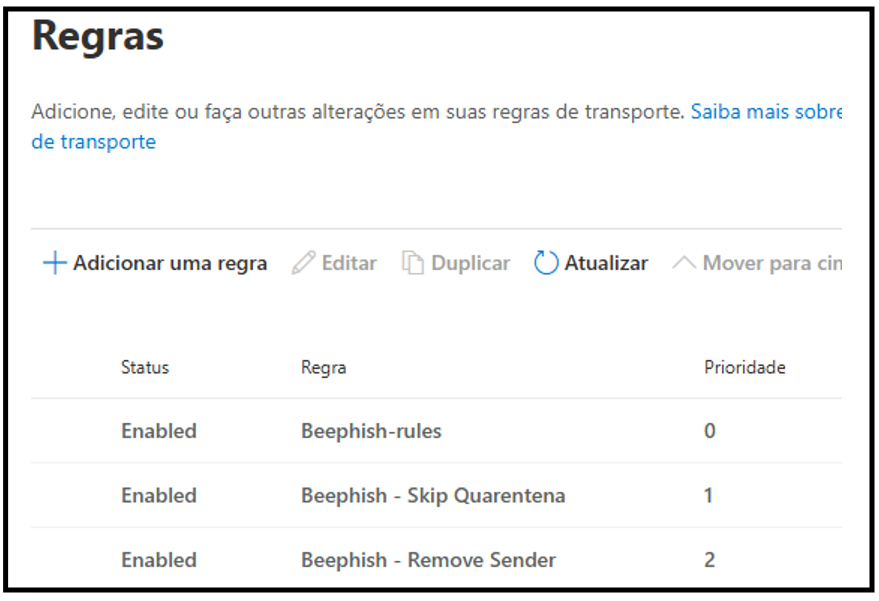MICROSOFT – Políticas antispam Exchange Office 365
Como criar uma política de exceção antispam Exchange
Para adicionar uma política de entrega avançada, siga estas etapas:
- Faça login em sua conta do Microsoft 365. https://portal.office.com
- No menu à esquerda da página, selecione Mostrar tudo. Com isso, será aberto o Centro de administração do Microsoft 365.
- Navegue até Centro de administração > Exchange. Também é possível fazer login diretamente no portal do Microsoft 365 Defender.
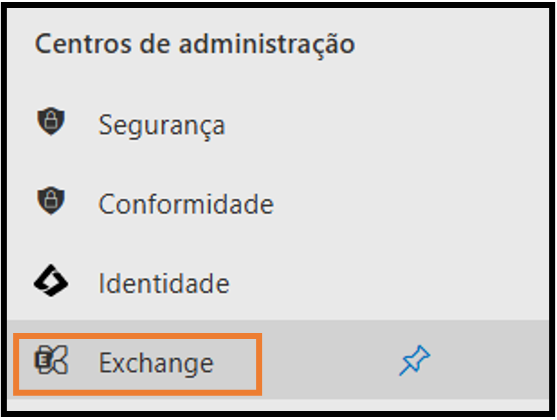
- Na seção Fluxo de e-mail, vá para Regras > Adicionar uma regra > criar uma nova regra.
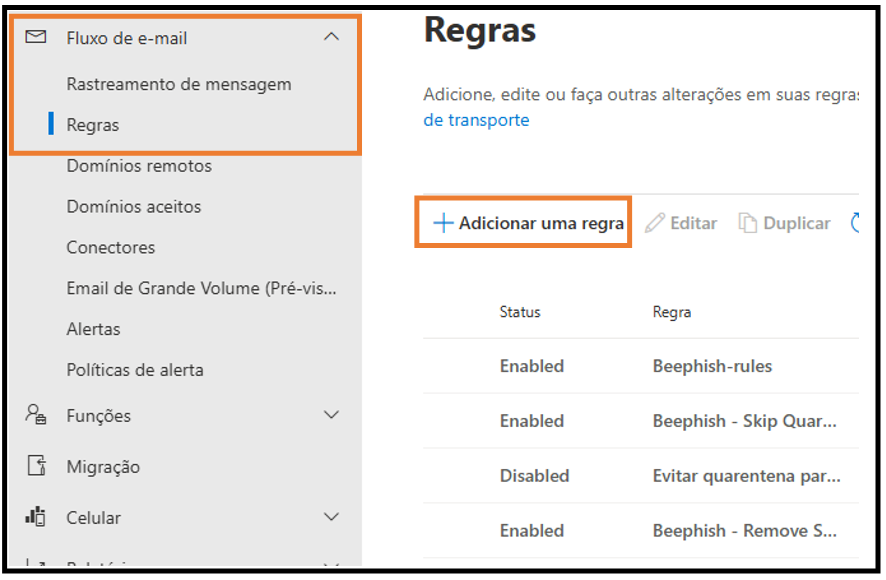
- Iremos criar uma regra para modificar o cabeçalho da mensagem.
Nome: Beephish-rules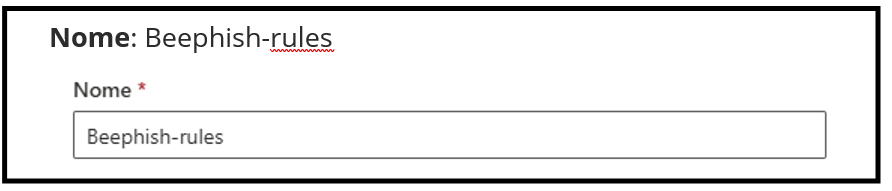
Aplicar esta regra se: Os cabeçalhos da mensagem > Inclui qualquer uma dessas palavras.
“X-PHISH-TEST” e “Beephish”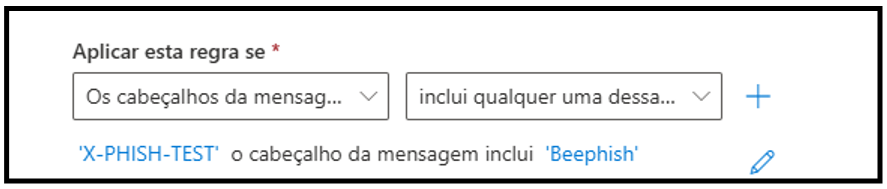
Faça o seguinte: Modificas as propriedades da mensagem > Definir o SCL (nível de confiança de spam)
Bypass spam filtering -1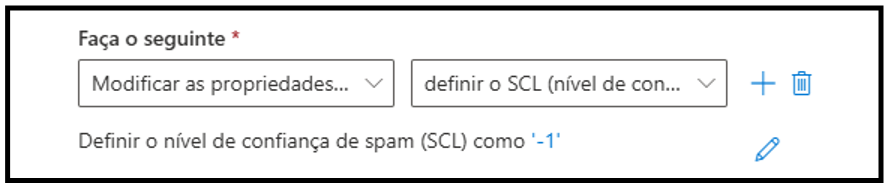
E: Modificas as propriedades da mensagem > Definir um cabeçalho de mensagem.
“X-MS-Exchange-Organization-BypassClutter” e “true”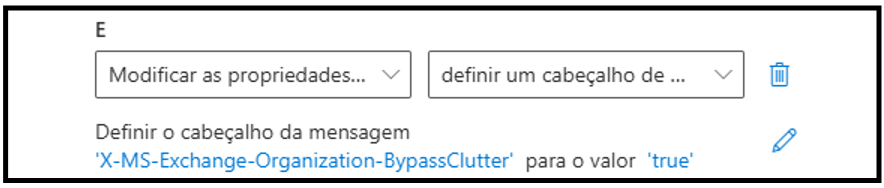
- Avançar > Avançar e Concluir
- Iremos criar uma nova regra para modificar o cabeçalho da mensagem.
Nome: Beephish – Skip Quarentena
Aplicar esta regra se: Os cabeçalhos da mensagem > Inclui qualquer uma dessas palavras.
“X-PHISH-TEST” e “Beephish”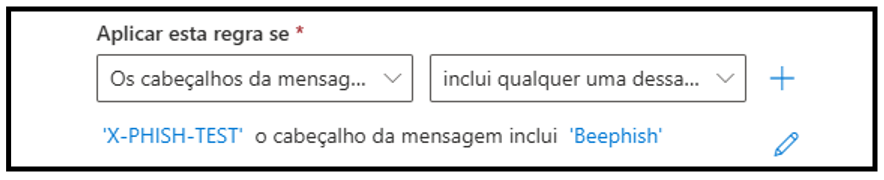
Faça o seguinte: Modificas as propriedades da mensagem > Definir o SCL (nível de confiança de spam)
Bypass spam filtering -1
E: Modificas as propriedades da mensagem > Definir um cabeçalho de mensagem.
“X-Forefront-Antispam-Report” e “SFV:SKI;CAT:NONE;”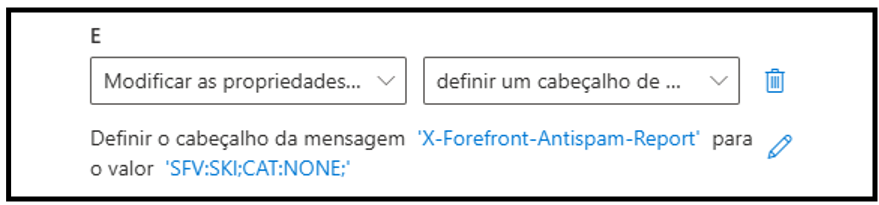
- Avançar > Avançar e Concluir
- Iremos criar uma nova regra para modificar o cabeçalho da mensagem.
Nome: Beephish – Remove Sender
Aplicar esta regra se: Os cabeçalhos da mensagem > Inclui qualquer uma dessas palavras.
“Sender” e “beenvia”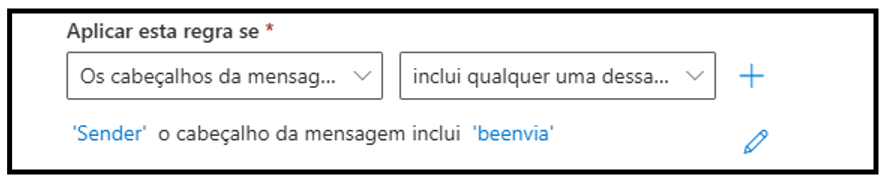
Faça o seguinte: Modificas as propriedades da mensagem > Remover um cabeçalho de mensagem.
“Sender”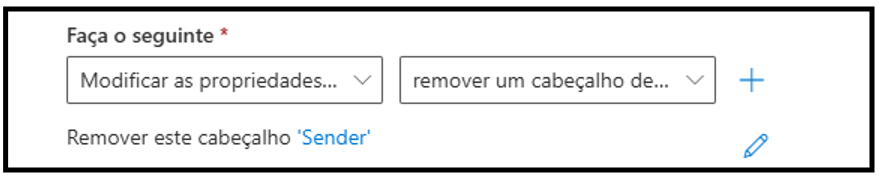
- Avançar > Avançar e Concluir
- Habilitar as regras. Selecionar a regra e Clique em Habilitar.
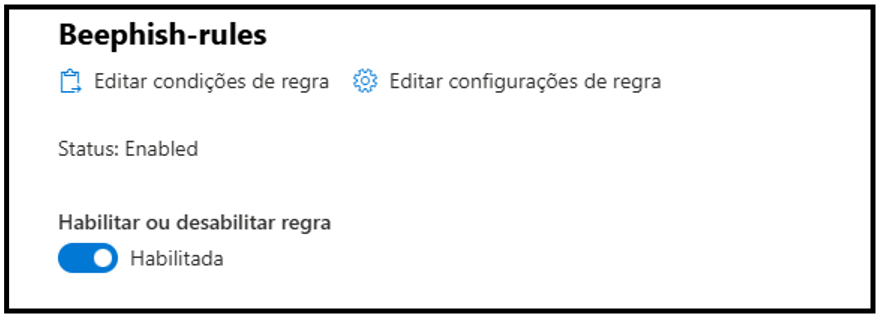
- Regras criadas e habilitadas.